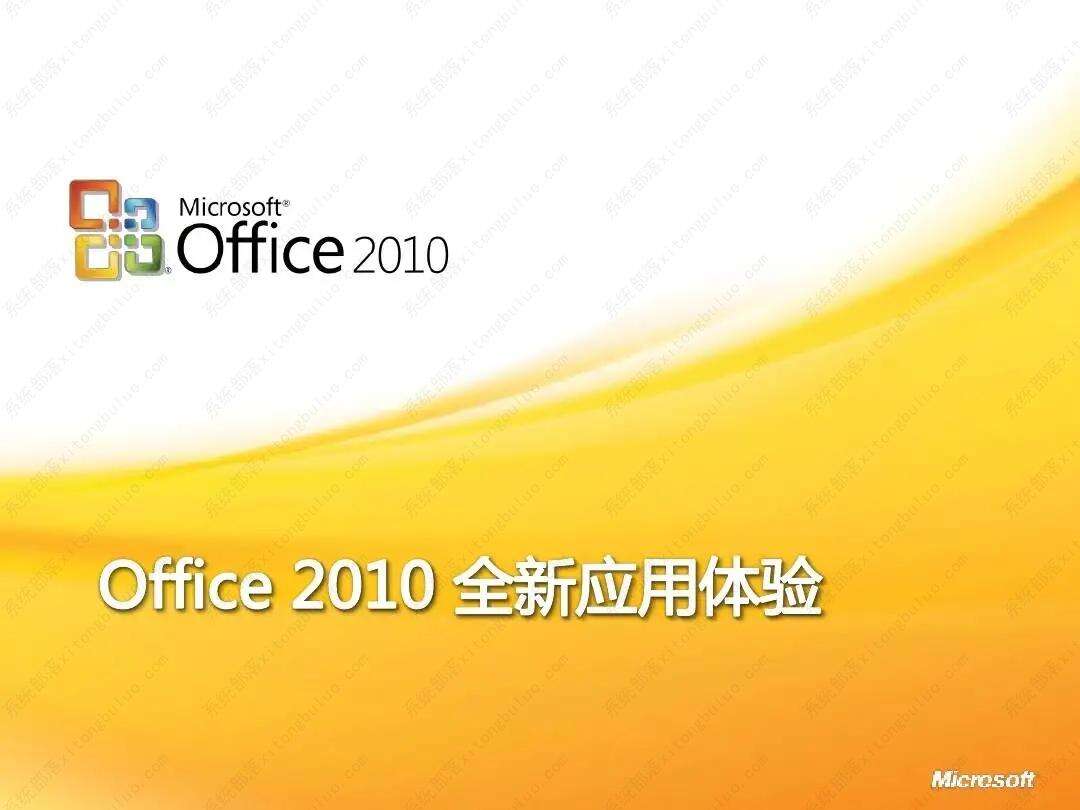Office 2010检测到此文件有问题如何处理?
办公教程导读
收集整理了【Office 2010检测到此文件有问题如何处理?】办公软件教程,小编现在分享给大家,供广大互联网技能从业者学习和参考。文章包含791字,纯文字阅读大概需要2分钟。
办公教程内容图文
解决方法
若要解决此问题,请将该文件移动到受信任的位置。
注释:如果仍遇到此问题,请与系统管理员联系。
添加、删除或更改受信任位置
如果您不希望某文件接受信任中心检查,或者如果您不希望在受保护的视图中打开它,则应使用受信任位置存储该文件。 这尤其适用于包含宏、数据连接、ActiveX 控件(我们将这些称为活动内容)的文件。 如果您认为文件中的活动内容的来源可靠,则最好将该文件移动到受信任位置,而不要将信任中心的默认设置更改为安全级别较低的宏安全性设置。
添加受信任位置
1、单击“文件”>“选项”。
2、单击“信任中心”>“信任中心设置”>“受信任位置”。
3、单击“添加新位置”。
4、单击“浏览”查找文件夹,选择一个文件夹,然后单击“确定”。
删除受信任位置
1、单击“文件”>“选项”。
2、单击“信任中心”>“信任中心设置”>“受信任位置”。
3、选择要删除的位置,然后单击“删除”,再单击“确定”。
更改受信任位置
1、单击“文件”>“选项”。
2、单击“信任中心”>“信任中心设置”>“受信任位置”。
3、在“受信任位置”列表中,选择一个位置,然后单击“修改”。
4、按照需要进行修改,然后单击“确定”。
办公教程总结
以上是为您收集整理的【Office 2010检测到此文件有问题如何处理?】办公软件教程的全部内容,希望文章能够帮你了解办公软件教程Office 2010检测到此文件有问题如何处理?。
如果觉得办公软件教程内容还不错,欢迎将网站推荐给好友。